Freecom TD SSD User Manual Manuale d'uso
Pagina 16
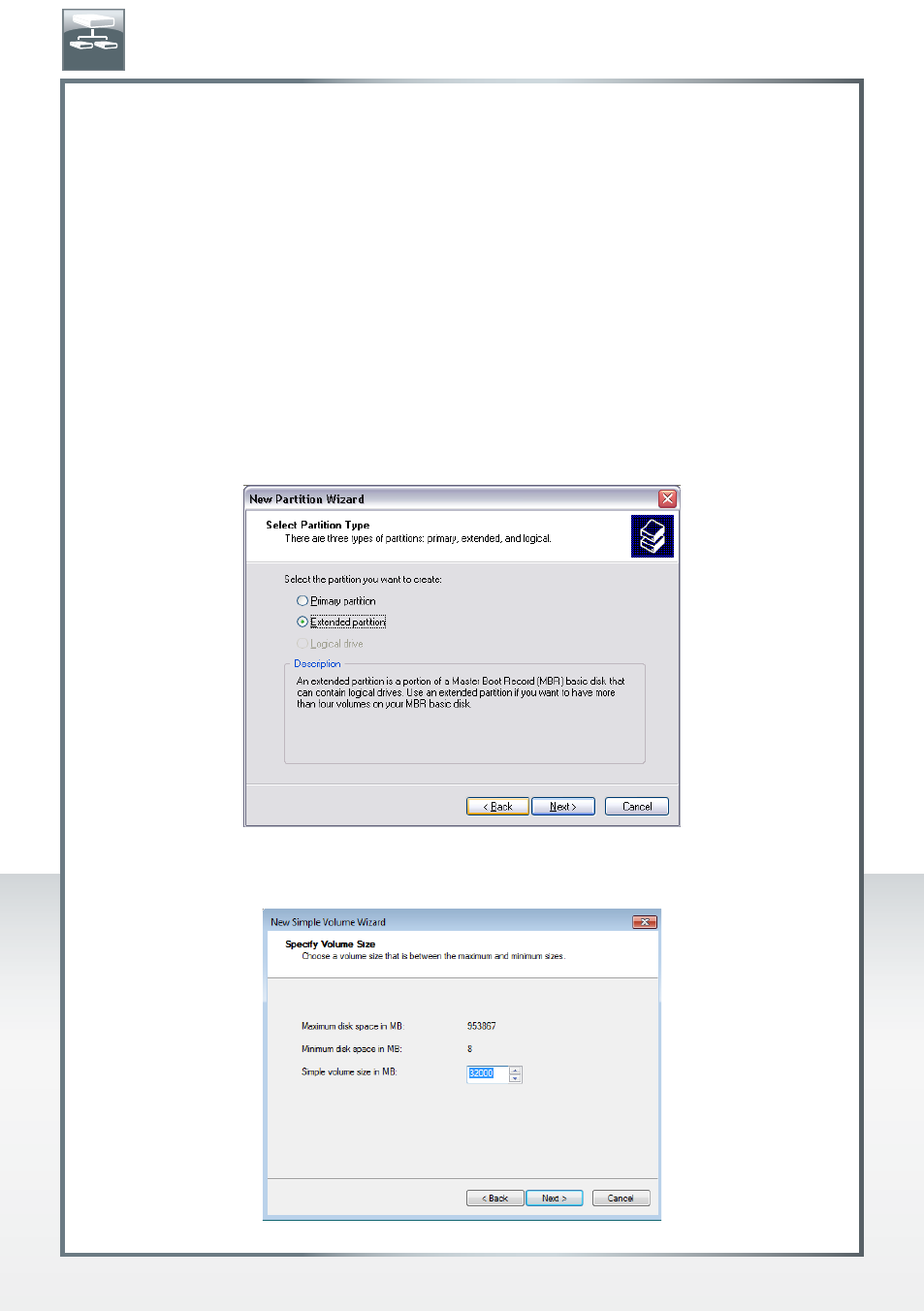
16
FREECOM MOBILE HARD DRIVE
FREECOM DESKTOP HARD DRIVE
Creazione di due o più partizioni sull'Freecom Mobile Hard Drive / Desktop Hard
Drive in Windows XP / Windows Vista / Windows 7 / Windows 8
1. Ripeti i passi descritti nel capitolo precedente ("Creazione di una partizione sull'Freecom
Mobile Hard Drive / Desktop Hard Drive in Windows XP / Windows Vista / Windows 7 /
Windows 8") per creare la prima partizione.
2. Clicca con il pulsante destro del mouse sull'icona "Risorse del computer" sul desktop.
3. Seleziona l'opzione "Manage" ("Gestione").
4. Seleziona l'opzione "Storage" -> "Disk Management" ("Memorizzazione" -> "Gestione
disco").
5. Clicca con il pulsante destro sullo spazio non allocato dell'Freecom Mobile Hard Drive /
Desktop Hard Drive e seleziona l'opzione "New partition". Si apre la finestra "New Partition
Wizard". Clicca su "Avanti".
6. Seleziona "Extended partition" ("Partizione estesa") e clicca su "Avanti". (Windows XP)
7. A questo punto puoi impostare la dimensione della tua partizione. Immetti la dimensione
e clicca su "Avanti".
IT